Як спілкуватися в чаті в Outlook Web App
Досліджуйте, як ефективно спілкуватися в чаті з колегами в Outlook Web App. Дізнайтеся про покрокову інструкцію та нові можливості для підвищення продуктивності.
SharePoint Designer надає інтуїтивно зрозумілий інтерфейс для базової платформи SharePoint і приголомшливий діапазон можливостей розробки. Звичайно, ви можете розробляти та налаштовувати сайти, сторінки, списки та бібліотеки, але ви також можете глибоко ознайомитися з розширеними функціями, включаючи створення власних макетів сторінок, розробку робочих процесів та створення бренду (наприклад, лише кілька).
Окрім використання браузера, SharePoint Designer є одним із найкорисніших інструментів для розробки на платформі SharePoint — і місцем, де ви, ймовірно, проводите багато часу.
Щоб реалізувати всі свої потужні можливості, SharePoint в значній мірі покладається на інший продукт Microsoft: SQL Server, програму баз даних, яка призначена для зберігання даних.
У випадку SharePoint Online вам не потрібно турбуватися про цей продукт, але принаймні слід знати, що SharePoint використовує базу даних для зберігання вмісту та даних конфігурації. Microsoft бере на себе тягар підтримки інфраструктури SharePoint (включаючи SQL Server). Все, що вам потрібно зробити, це використовувати кінцевий продукт.
Платформа SharePoint зберігає свій вміст і інформацію про конфігурацію в ряді баз даних SQL Server. Оскільки ці бази даних містять усі важливі товари, ви не можете просто відкрити Провідник Windows і почати переглядати файли в SharePoint. Вам потрібен інструмент, який дає змогу переглядати бази даних і працювати з платформою SharePoint. SharePoint Designer — саме такий інструмент.
Ви можете безкоштовно завантажити, встановити та використовувати SharePoint Designer. Після інсталяції SharePoint Designer скористайтеся одним із таких методів, щоб відкрити інструмент:
Натисніть клавішу Windows і введіть SharePoint Designer у поле пошуку.
Натисніть Пуск→Усі програми→SharePoint→Microsoft SharePoint Designer 2010.
Коли ви відкриваєте SharePoint Designer, з’являється подання Backstage. Оскільки SharePoint Designer розроблено для роботи лише з SharePoint, ви повинні підключити SharePoint Designer до існуючого сайту або створити новий сайт у існуючому середовищі SharePoint. Якщо ви вже підключилися до сайту, цей сайт з’явиться в розділі «Останні сайти» — ви можете просто клацнути назву сайту, щоб підключитися та почати розробку.

Після підключення до сайту стрічка активується, навігація оживає, і у вашому розпорядженні є всі можливості SharePoint Designer.
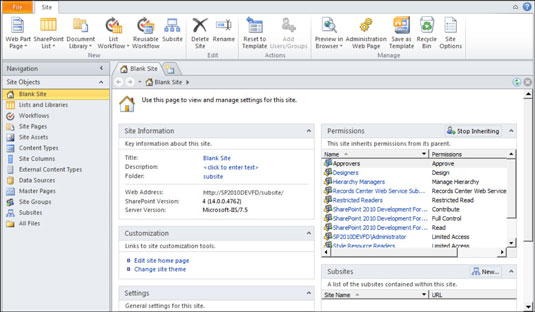
Якщо ви новачок у SharePoint Designer, ознайомтеся з наведеними нижче порадами щодо можливостей SharePoint Designer:
Ви можете використовувати SharePoint Designer для роботи з SharePoint. Оскільки SharePoint зберігає весь свій вміст і інформацію про конфігурацію в базі даних, було б дуже важко змінити базу даних безпосередньо.
Для роботи з SharePoint вам потрібно логічне вікно в базу даних. SharePoint Designer — це інструмент спеціально для завдання підключення до бази даних SharePoint, щоб надати вам можливість виконувати завдання розробки.
Ви можете розробити орду компонентів SharePoint. Розробляйте сторінки, списки, бібліотеки, джерела даних, типи вмісту, представлення даних, форми, робочі процеси та зовнішні типи вмісту — і все це без необхідності писати код. SharePoint Designer охоплює широкий спектр можливостей розробки.
Ви можете продовжувати використовувати SharePoint Designer, коли глибше зайдете в розробку SharePoint. Ви можете працювати зі сторінками-шаблонами, макетами сторінок, CSS та JavaScript.
А ось чого не можна робити:
Ви не можете використовувати SharePoint Designer як більш загальний інструмент веб-розробки. Якщо у вас немає сайту SharePoint для розробки, вам не потрібен SharePoint Designer (або, справді, будь-що для його роботи). Якщо вам потрібен більш загальний інструмент веб-розробки, перегляньте Microsoft Expression Web. Expression Web схожий на SharePoint Designer, але не прив’язаний до сайтів SharePoint.
Ви не можете писати код .NET. Коли ваш сайт SharePoint вимагає коду .NET, перейдіть до Visual Studio.
SharePoint Designer 2010 працює лише з SharePoint 2010. Якщо ви використовуєте Office 365, вам пощастило, тому що SharePoint Online в Office 365 заснований на SharePoint 2010. Якщо ви працюєте з SharePoint 2007 (а не SharePoint Online, який є частиною Office 365), замість цього встановіть SharePoint Designer 2007.
Досліджуйте, як ефективно спілкуватися в чаті з колегами в Outlook Web App. Дізнайтеся про покрокову інструкцію та нові можливості для підвищення продуктивності.
Як заборонити Microsoft Word відкривати файли в режимі лише для читання в Windows. Microsoft Word відкриває файли в режимі лише для читання, що робить неможливим їх редагування? Не хвилюйтеся, методи наведено нижче
Як виправити помилки під час друку неправильних документів Microsoft Word Помилки під час друку документів Word зі зміненими шрифтами, безладними абзацами, відсутнім текстом або втраченим вмістом є досить поширеними. Однак не варто
Якщо ви використовували перо або маркер для малювання на слайдах PowerPoint під час презентації, ви можете зберегти малюнки для наступної презентації або стерти їх, щоб наступного разу, коли ви показуватимете їх, розпочали з чистих слайдів PowerPoint. Дотримуйтесь цих інструкцій, щоб стерти малюнки пером і маркером: Стирання рядків на одній з […]
Бібліотека стилів містить файли CSS, файли мови розширюваної мови таблиць стилів (XSL) та зображення, які використовуються попередньо визначеними основними сторінками, макетами сторінок та елементами керування в SharePoint 2010. Щоб знайти файли CSS у бібліотеці стилів сайту видавництва: виберіть «Дії сайту»→ «Перегляд». Весь вміст сайту. З’являється вміст сайту. Бібліотека Style знаходиться в […]
Не перевантажуйте аудиторію гігантськими цифрами. У Microsoft Excel ви можете покращити читабельність своїх інформаційних панелей і звітів, відформатувавши числа, щоб вони відображалися в тисячах або мільйонах.
Дізнайтеся, як використовувати інструменти соціальних мереж SharePoint, які дозволяють особам і групам спілкуватися, співпрацювати, обмінюватися інформацією та спілкуватися.
Юліанські дати часто використовуються у виробничих середовищах як мітка часу та швидкий довідник для номера партії. Цей тип кодування дати дозволяє роздрібним продавцям, споживачам та агентам з обслуговування визначити, коли був виготовлений продукт, а отже, і вік продукту. Юліанські дати також використовуються в програмуванні, військовій справі та астрономії. Інший […]
Ви можете створити веб-програму в Access 2016. Так що ж таке веб-програма? Ну, веб означає, що він онлайн, а додаток — це просто скорочення від «додаток». Користувацька веб-програма — це онлайн-додаток для баз даних, доступ до якого здійснюється з хмари за допомогою браузера. Ви створюєте та підтримуєте веб-програму у настільній версії […]
Більшість сторінок у SharePoint 2010 відображають список посилань навігації на панелі швидкого запуску ліворуч. Панель швидкого запуску відображає посилання на пропонований вміст сайту, наприклад списки, бібліотеки, сайти та сторінки публікації. Панель швидкого запуску містить два дуже важливі посилання: Посилання на весь вміст сайту: […]








